Kā ieslēgt turbo režīmā dažādās pārlūkprogrammās
Izglītības Programma Pārlūkprogrammas / / December 19, 2019
Lietojot kopā ar turbo režīmā saturs lapā ir nosūtīts pārlūka serveriem, kur tas tiek saspiests un pēc tam to nosūta lietotājam. Tas ietaupa joslas platumu un paātrinātu lejupielādes portālos.
Par lapas, kas ir aizsargāti ar HTTPS protokolu, turbo režīms netiek izmantots: tehnoloģija aizliedz datu pārsūtīšanu uz citu serveri. Tāpēc mēs nevaram uztraukties par paroles, norēķinu informāciju un citus personas datus. Otrā pusē šāda ierobežojuma - vietu skaits, kas var paātrinātām tiek samazināts, jo daudzi iet uz HTTP protokols HTTPS.
Iebūvēts turbo režīmā (vai, kā to sauc, satiksmes taupīšanas režīms) ir operā, «Yandex. Browser ", mobilā versija Chrome un Firefox. Ar Microsoft Edge un Internet Explorer nevar pievienot, un Safari un darbvirsmas versijas Chrome un Firefox ir instalēt paplašinājumus.
Kā ieslēgt turbo režīmā Opera
darbvirsmas versija
Zvaniet galveno izvēlni un iet uz iestatījumiem. Check "Rādīt papildu iestatījumus." Noklikšķiniet uz "Browser" un ritiniet līdz objektam, Opera Turbo. Atzīmējiet "Enable".
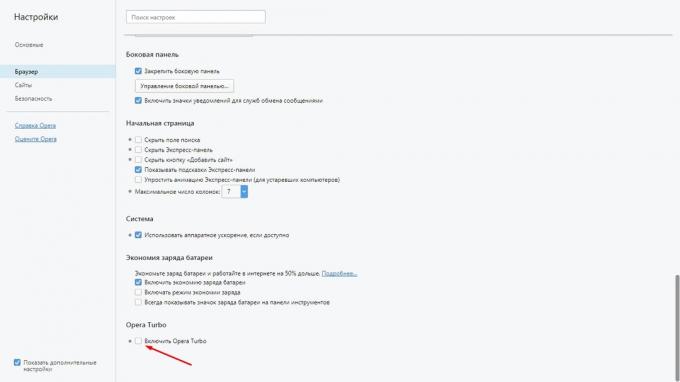
Jūsu ērtībai, pievienojiet pagarinājumu Turbo poga. Pēc instalēšanas to no pārlūkprogrammas uzdevumu joslā tiek parādīta poga, kuru jūs varat iespējot vai atspējot turbo režīmā.

Cena: Bezmaksas
Mobilā versija
Ar mobilo versiju Opera joslas opciju palika pirmās iestatīšanas ekrānā.
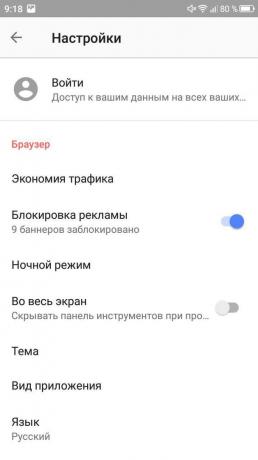
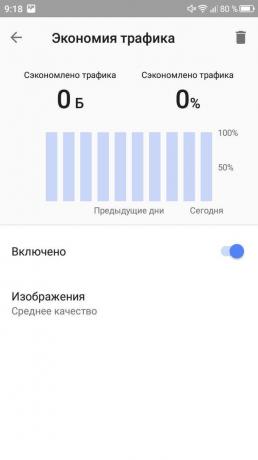
Ieslēdziet turbo un sekojiet izmantošanas statistiku. Ja vēlaties ietaupīt vairāk satiksmes, izvēlieties zemāko attēla kvalitāti.
Kā ieslēgt turbo režīmā "Yandex. pārlūkprogramma "
darbvirsmas versija
Satiksmes taupīšanas režīms tiek aktivizēts automātiski, kad ātrums līdz 128 kbit / s. tiklīdz ātrums Tā aug līdz 512 kbit / s turbo invalīds. Mainīt šīs vērtības nevar būt, bet jūs varat iespējot vai atspējot satiksmes saglabājot manuāli.
Lai pārvaldītu Turbo režīmu, lai "Yandex. Browser ", atveriet galveno izvēlni un iet uz" Iestatījumi ". Atrast "Turbo".
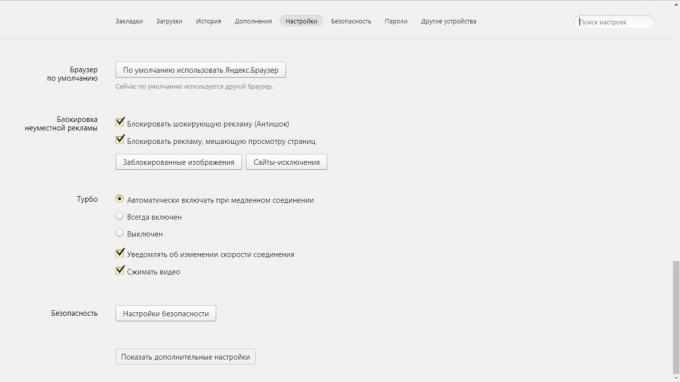
Jūs varat izvēlēties pastāvīgu darbu vai aizliegt pārlūku, lai saglabātu satiksmes.
Mobilā versija
Savā mobilajā ierīcē, arī turbo iet cauri iestatīšanas režīmā.

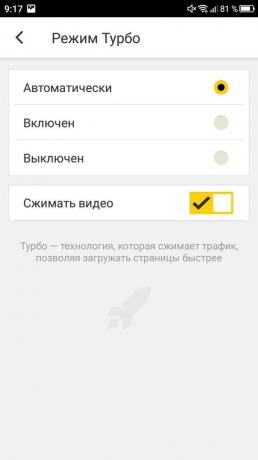
Ja daudz satiksmes ārā uz video, ieslēdziet to, spēlējot saspiešanu. Tas pasliktinās kvalitāti, bet palielinās lejupielādes ātrumu. Citos pārlūkos nevar.
Kā ieslēgt turbo režīmā Chrome
darbvirsmas versija
Chrome datorā nav, ir iebūvēts turbo režīmā. Lai pievienotu funkciju, jāinstalē bezmaksas ekspansiju "Saglabāt satiksmi."
Pēc pievienošanas paplašinājuma ikonu parādās uz uzdevumjoslas. Kad jūs noklikšķiniet uz tā jūs saņemsiet informācijas logā, kas parāda satiksmes plūsmu.
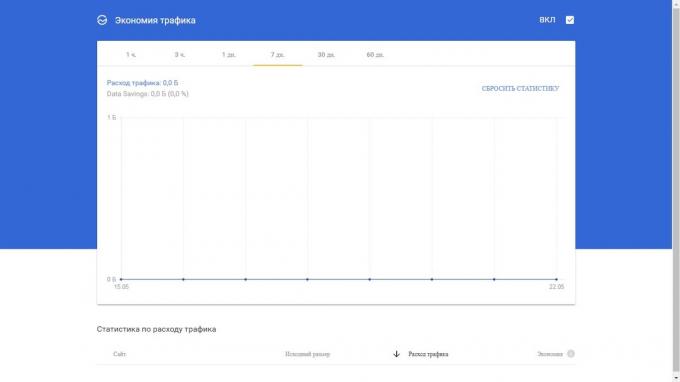
Datu Saver darbojas vienmēr. Ja jums nepatīk, kā paplašinājumu funkciju, lai to izslēgtu. To var izdarīt, izmantojot "paplašinājumu", galvenajā izvēlnē Chrome.
Mobilā versija
Ar mobilo versiju Chrome, lai instalētu neko. Funkcija taupīšanas satiksmes iebūvēts pārlūkprogrammā.
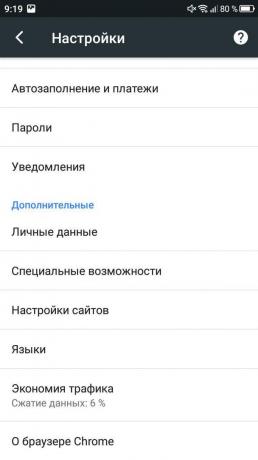

Zvaniet galveno izvēlni un iet uz "Iestatījumi". In "Advanced", atrodiet un pēc tam ļauj "ekonomiku satiksmi."
Kā ieslēgt turbo režīmā Firefox
darbvirsmas versija
Datora versijā Mozilla arī nav iebūvēts turbo režīmā, bet problēma ir satiksmes ietaupījumus var atrisināt, izmantojot citiem paplašinājumiem. Noņemt reklāmas baneriPievienojiet pieteikumu slēpt attēlus un video, un satiksmes dosies zemāka.

Izstrādātājs: attīstītājs
Cena: Bezmaksas

Izstrādātājs: attīstītājs
Cena: Bezmaksas
Mobilā versija
Lai iespējotu satiksmes ietaupījumus, zvaniet galveno izvēlni, dodieties uz "Iestatījumi" un izvēlieties "Advanced" tab.
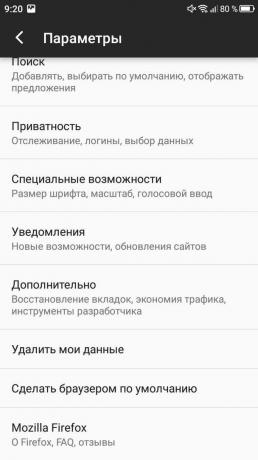
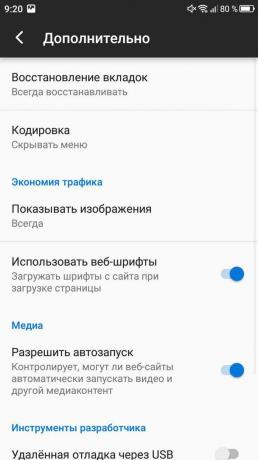
In "Saglabāt satiksmi," jūs varat iestatīt attēlu displeja režīmu un tīmekļa fontus izmantošanu.
Kā ieslēgt turbo režīmā Safari
darbvirsmas versija
Lai saglabātu joslas platumu datora versijā, izmantojiet reklāmu bloķēšanas programmatūru. Bez baneri Vietnes ātrums pieaugumu.

Cena: Bezmaksas

Cena: Bezmaksas
Varat saglabāt lapas, lai padarītu tos pieejamus bez interneta pieslēguma. Lai pievienotu saturu, noklikšķiniet uz plusa adrešu joslā un izvēlieties "lasīšanas sarakstu."
Mobilā versija
Lai palielinātu iekraušanas ātrumu mobilo versiju, izmantojiet paplašinājumu Speedafari. Ar "Reading saraksts" ir pieejams arī, lai jūs varētu ielādēt lapas, izmantojot Wi-Fi, un tad skatīties tos bez interneta pieslēguma.
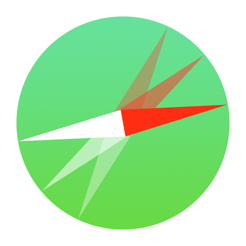
Cena: 149 rubļi
skatīt arī
- Kā testa ātruma internetu datorā vai mobilajā ierīcē →
- Kā iespējot bezsaistes piekļuvi e-pastu jaunajā Gmail →
- Kā pārsūtīt failus, izmantojot Wi-Fi bez interneta →



